So stornieren Sie eine Besprechung in Microsoft Outlook
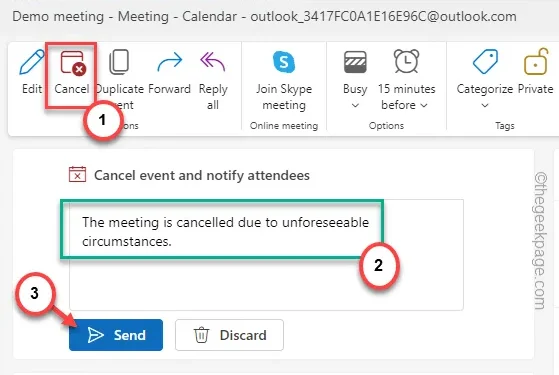
Das Einrichten eines Meetings für eine bevorstehende Veranstaltung in Microsoft Outlook ist eine sehr einfache Aufgabe. Aber ein Meeting in MS Outlook abzusagen ist ein ganz anderes Spiel. Ein Fehler im Prozess kann zu Verwirrung bei den Mitarbeitern führen und wichtige Zeit und Ressourcen verschwenden. Deshalb haben wir die Schritte besprochen, die Sie befolgen können, um ein Meeting in MS Outlook abzusagen.
So stornieren Sie eine Besprechung in Microsoft Outlook
Es gibt mehrere Möglichkeiten, eine Besprechung in Microsoft Outlook abzusagen. Wir haben die Schritte sowohl für die Benutzer von MS Office 365 als auch für Benutzer mit den älteren Paketen MS Office 2016, 2021 gezeigt.
Weg 1 – Löschen Sie die Besprechung aus MS Office 2016, 2021
Das Absagen einer Besprechung ist in der älteren Version von MS Office sehr einfach.
Schritt 1 – Starten Sie MS Outlook.
Schritt 2 – In der unteren linken Ecke sollte sich eine Leiste mit dem Postfach, dem Kalender und anderen Symbolen befinden. Öffnen Sie den „Kalender“.
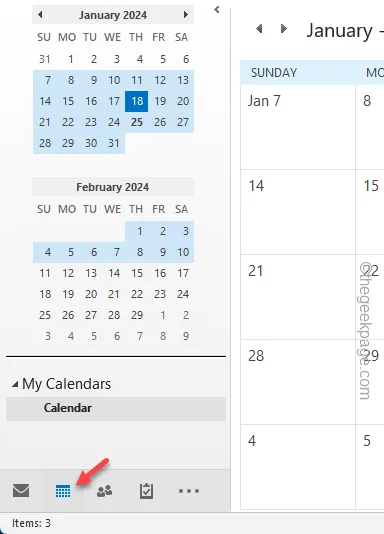
Schritt 3 – Suchen Sie nun nach der Besprechung, die Sie absagen möchten.
Schritt 4 – Sie können direkt mit der rechten Maustaste auf die Besprechung klicken und die Schaltfläche „Besprechung absagen“ verwenden. Option.
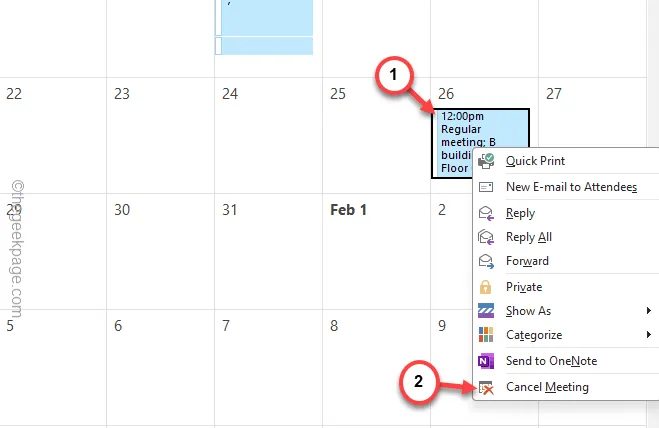
Schritt 5 – Oder Sie können einfach zweimal tippen, um den Bereich mit den Besprechungsdetails zu öffnen.
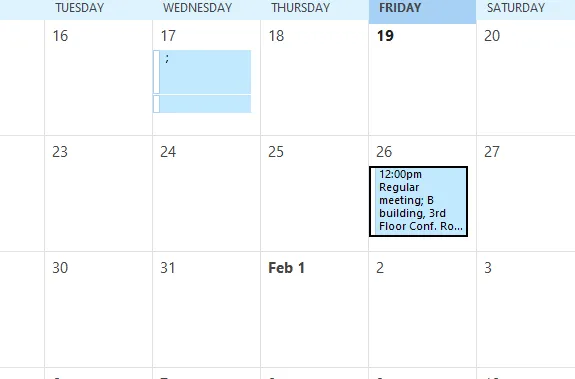
Schritt 6 – Stellen Sie nun sicher, dass Sie sich auf der Registerkarte „Besprechung“ befinden.
Schritt 7 – Klicken Sie später auf die Option „Besprechung absagen“, um die Besprechung zu beenden.< /span>
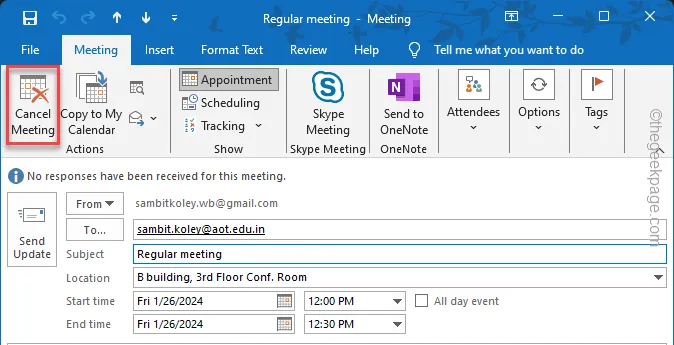
Schritt 8 – Tippen Sie anschließend auf den Punkt „Stornierung senden“, um die Stornierungs-E-Mail zu senden an alle Eingeladenen.
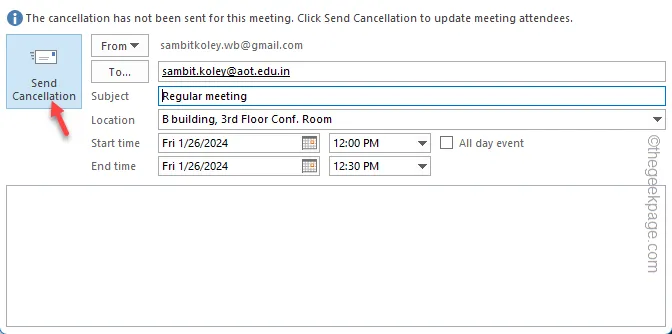
Auf diese Weise können Sie ein Meeting in der klassischen MS Outlook 2016- oder MS Office 2022-App absagen.
Weg 2 – Absagen des Meetings über Office 365
Wenn Sie Benutzer von MS Office 365-Apps sind, ist die Absage von Besprechungen bequemer und Sie können der Absage-E-Mail sogar eine Notiz hinzufügen.
Schritt 1 – Öffnen Sie MS Outlook von Microsoft Office 365 auf einer Browserseite (einfach melden Sie sich an mit den Anmeldeinformationen des MS Office-Kontos).
Schritt 2 – Besuchen Sie den „Kalender“ im Menüband ganz links.
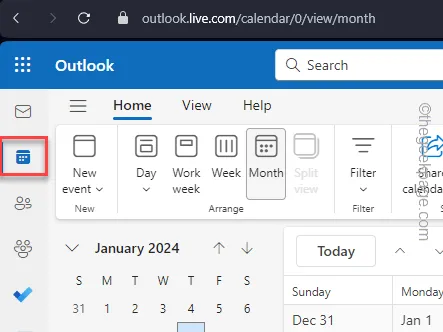
Schritt 3 – Suchen Sie nun nach der Besprechung, die Sie absagen möchten.
Schritt 4 – Sobald Sie das gefunden haben, tippen Sie doppelt auf die Besprechung.
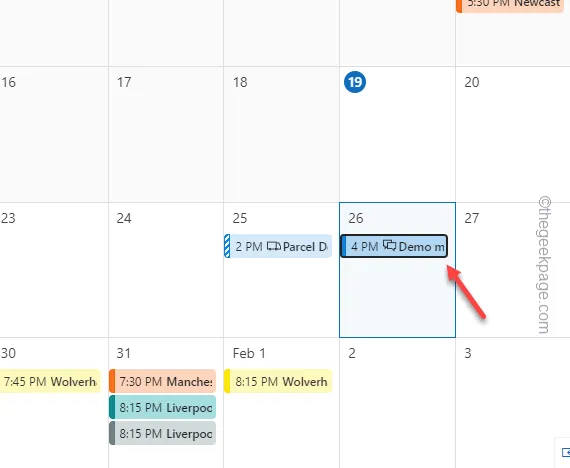
Schritt 5 – Tippen Sie anschließend einmal auf die Schaltfläche „Abbrechen“.
Schritt 6 – Ein neues Panel sollte erscheinen. Dort können Sie den Grund für die Absage des Meetings oder etwas Wichtiges eingeben, das Sie den anderen mitteilen möchten.
Schritt 7 – Klicken Sie abschließend auf die Schaltfläche „Senden“, um die Besprechung abzubrechen und zu senden Stornierungsmail an die Eingeladenen.
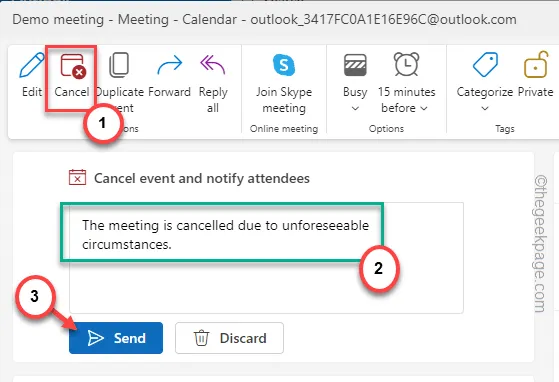
Das ist es! Diese Besprechung wird im Kalender nicht mehr angezeigt.


Schreibe einen Kommentar